Cách hạch toán giảm giá hàng bán trên Misa phần mềm kế toán
Hạch toán giảm giá hàng bán trên Misa – Chiết khấu bán hàng là khoản chiết khấu, mà doanh nghiệp bán thực hiện giảm giá cho khách hàng mua với số lượng lớn theo thoả thuận về chiết khấu thương mại đã ghi trên hợp đồng kinh tế hoặc các cam kết mua, bán hàng. Dưới đây, kế toán Việt Hưng sẽ hướng dẫn chi tiết cách hạch toán chiết khấu bán hàng trên phần mềm Misa nhé.

1. Định khoản hạch toán giảm giá hàng bán trên Misa
Nợ TK 5213 Giảm giá hàng bán ( TT 200 )
Nợ TK 511 Doanh thu bán hàng và phân phối dịch vụ ( TT 133 )
Nợ TK 3331 Số thuế GTGT đầu ra được giảm
Có TK 111, 112, 131 … Tổng số tiền giảm giá
2. Mô tả nghiệp vụ chiết khấu bán hàng trên Misa
– Nếu phát hiện hàng mua về không đúng quy cách, phẩm chất theo hợp đồng đã ký, người mua thoản thuận với doanh nghiệp, đồng thời lập biên bản về việc giảm giá hàng bán. ( Trường hợp khuyến mại kèm theo điều kiện kèm theo phải mua loại sản phẩm ( ví dụ mua 2 Tặng Ngay 1 ) cũng được coi như là mua hàng giảm giá hàng bán ) .
– Kế toán bán hàng lập hóa đơn giảm giá hàng bán để giao cho người mua .
– Kế toán bán hàng hạch toán khoản giảm giá hàng bán và ghi sổ kế toán .
VÍ DỤ
Ngày 09/01/2019, doanh nghiệp bán hàng cho công ty Trách Nhiệm Hữu Hạn Bảo Oanh, chưa thu tiền :
Máy tính xách tay Dell XPS 13, số lượng 2, đơn giá 15.899.000 đ, thuế GTGT 10 %
Ngày 16/01/2019, Công ty Trách Nhiệm Hữu Hạn Việt Hưng phát hiện 1 máy tích bị xước vỏ. Sau khi thoả thuận lại, doanh nghiệp đồng ý chấp thuận giảm 500.000 đ, giảm trừ vào nợ công. Đồng thời xuất hoá đơn giảm giá hàng bán .
3. Các bước thực hiện hạch toán giảm giá hàng bán trên Misa
(1) Chọn hệ Bán hàng, chọn Giảm giá hàng bán (hoặc vào tab Giảm giá hàng bán, nhấn Thêm)
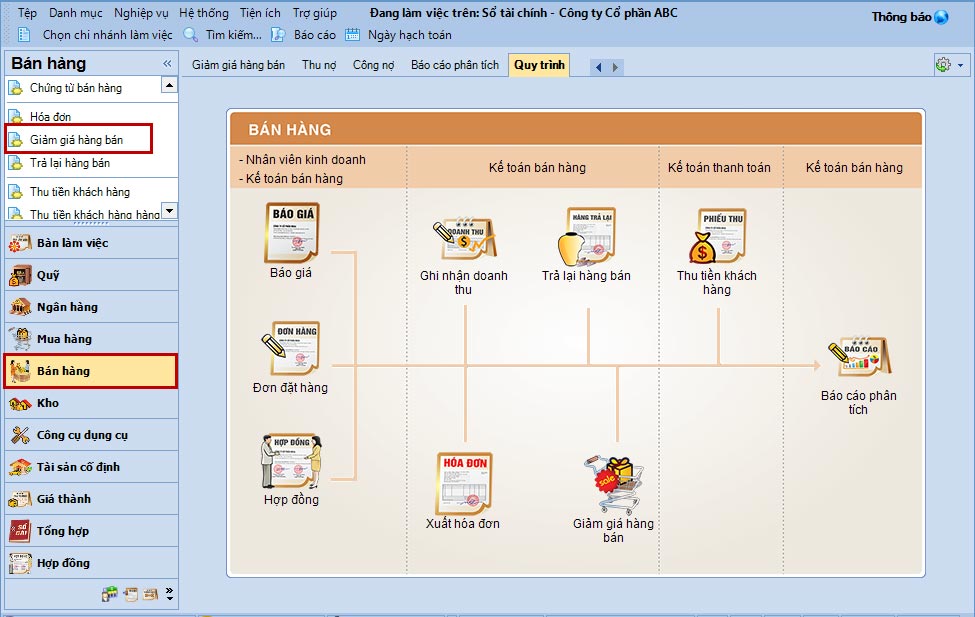
(2) Chọn loại chứng từ bán hàng cần giảm giá
(3) Chọn phương thức giảm trừ cho chứng từ giảm giá theo 2 cách:
CÁCH 1: Kích vào biểu tượng “mũi tên xuống” để chọn chứng từ bán hàng từ trong danh sách
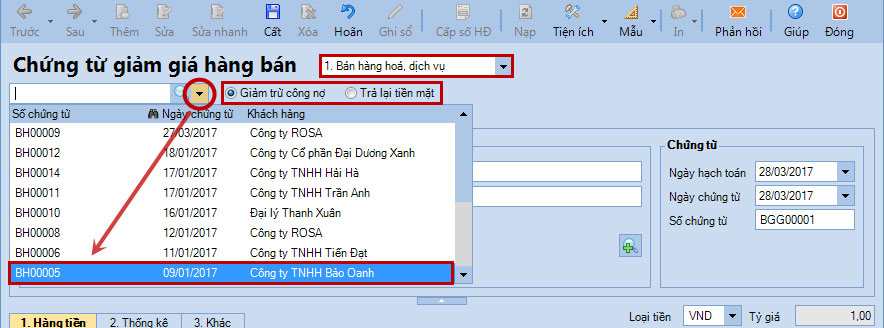
CÁCH 2: Kích vào biểu tượng “lăng kính” để tìm kiếm và chọn chứng từ bán hàng
-
Tạo lập điều kiện để tìm kiếm chứng từ bán hàng, nhấn Lấy dữ liệu
-
Kích chọn mặt hàng được giảm giá và nhấn Đồng ý
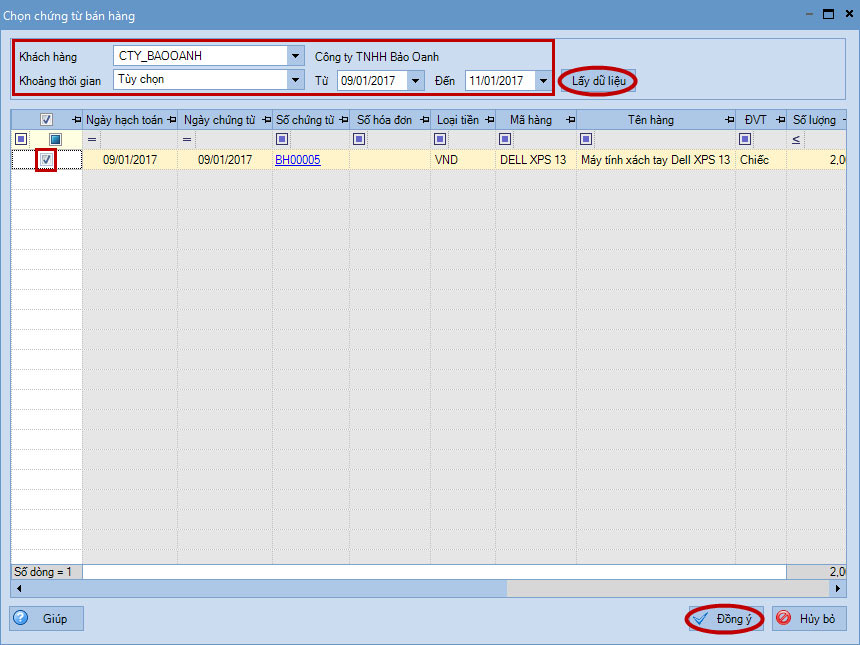
(4) Thực hiện Khai báo thêm các thông tin trên chứng từ giảm giá hàng bán như: số lượng hàng được giảm, giá trị giảm,…
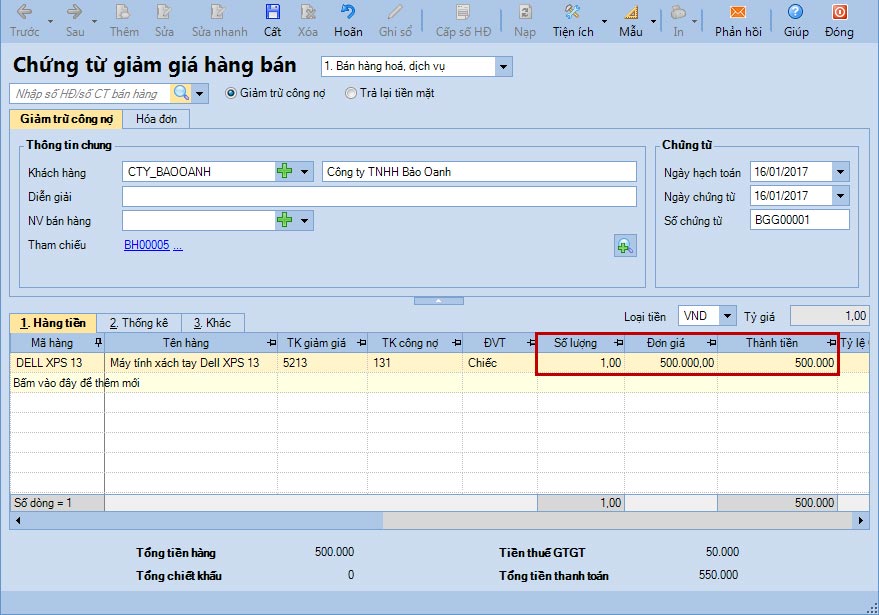
(5) Thực hiện Khai báo các thông tin phục vụ cho việc xuất hóa đơn cho hàng bán được giảm
-
Trường hợp không sử dụng phần mềm để quản lý việc xuất hóa đơn, Kế toán nhập trực tiếp thông tin hóa đơn GTGT xuất cho khách hàng tại mục Hóa đơn
-
Trường hợp có sử dụng phần mềm để quản lý việc xuất hóa đơn, sau khi cất chứng từ bán hàng Kế toán sẽ sử dụng chức năng Cấp số HĐ
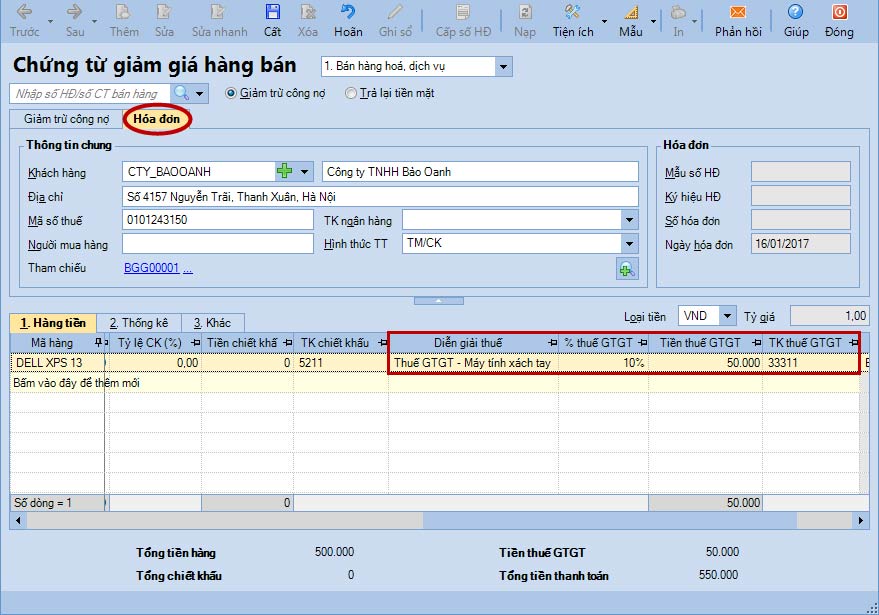
(6) Ấn Cất / Cấp số HĐ/ Khai báo thông tin về mẫu số, ký hiệu hóa đơn và ngày hóa đơn → nhấn Đồng ý (hạch toán giảm giá hàng bán trên misa)
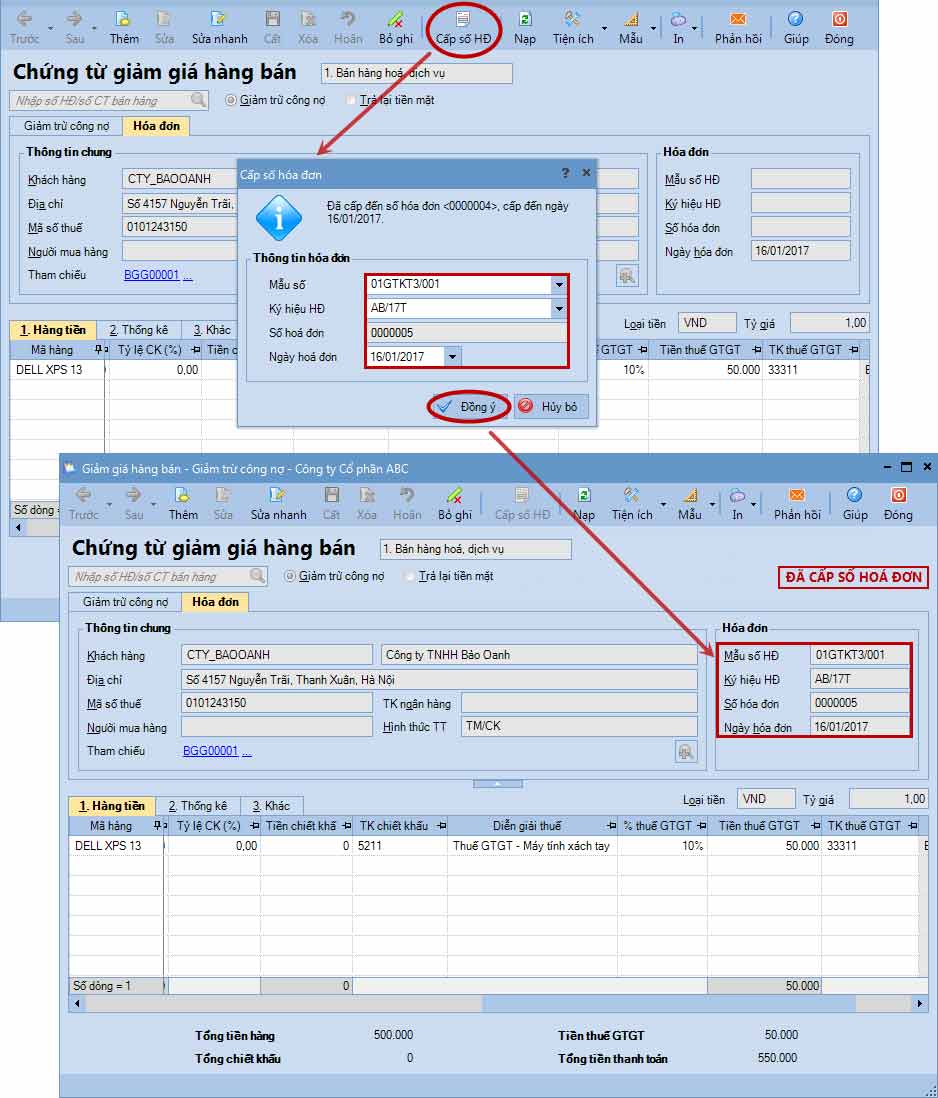
( 7 ) In hóa đơn GTGT để xuất cho người mua → Có thể in được hóa đơn theo mẫu chương trình thiết lập sẵn hoặc theo mẫu đặt in để gửi cho người mua ( hạch toán giảm giá hàng bán trên misa )
LƯU Ý
- Ngay sau khi chứng từ giảm giá hàng bán được cất giữ, chương trình sẽ tự động hóa sinh ra thông tin hóa đơn giảm giá hàng bán trên tab Xuất hóa đơn của phân hệ Bán hàng
- Nếu lựa chọn phương pháp giao dịch thanh toán là Trả lại tiền mặt và trường hợp Thủ quỹ có tham gia sử dụng ứng dụng, chương trình sẽ tự động hóa sinh ra phiếu chi trên tab Đề nghị thu, chi của Thủ quỹ. Thủ quỹ sẽ triển khai ghi sổ phiếu chi vào sổ quỹ
Trên đây kế toán Việt Hưng đã hướng dẫn cách hạch toán chiết khấu bán hàng trên phần mềm Misa. Nếu có câu hỏi hay thắc mắc hãy liên hệ cho chúng tôi để được tư vấn và hỗ trợ nhanh chóng.
Bình chọn
Source: https://dvn.com.vn
Category: Khuyến Mãi






